电脑输入法变大了怎么变小 win10系统数字和英文输入突然变大怎么调整
更新时间:2023-11-24 08:39:18作者:hnzkhbsb
电脑输入法变大了怎么变小,随着科技的不断发展,电脑已经成为我们生活中不可或缺的工具之一,有时候我们会遇到一些烦恼,比如电脑输入法突然变大了,让我们感到困惑。尤其是在使用Win10系统时,数字和英文输入的突然变大,更是让人不知所措。面对这种情况,我们应该如何调整呢?本文将为大家介绍一些简单有效的方法,帮助您解决这一问题。
方法如下:
1.首先我们找到屏幕右下角的“中”字,也就是输入法
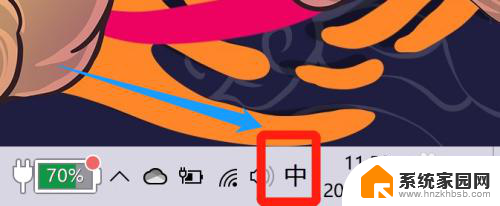
2.右键单击输入法,并在弹出的菜单选项中选择“设置”
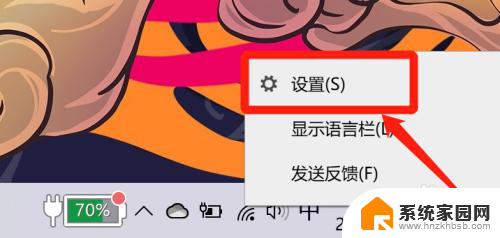
3.在弹出的设置页面中选择“常规”
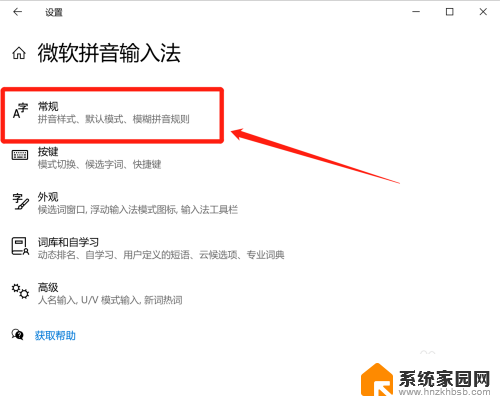
4.页面跳转后,将页面向下拉
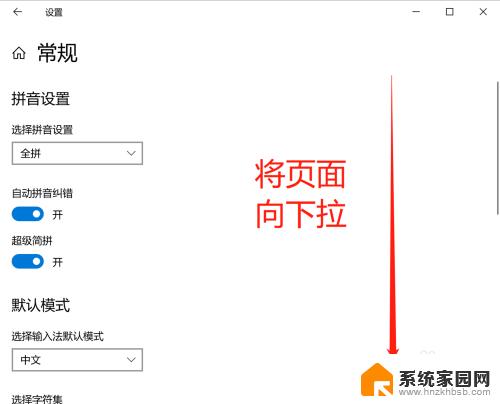
5.找到如图所示的位置,关闭半角模式即可
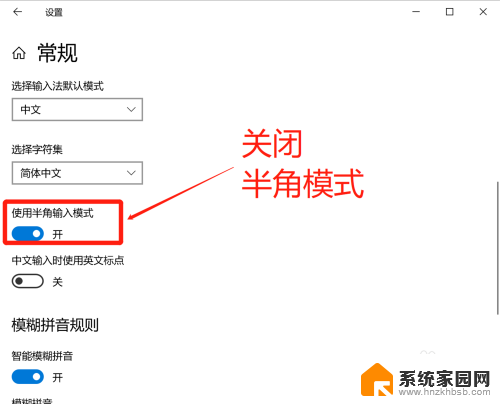
6.如果想避免以后发生误触导致这个开关经常扰乱我们的输入习惯的话,也可以单击“按键”
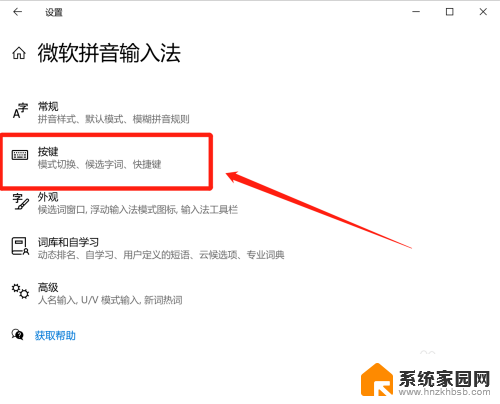
7.在选项卡中,在全/半角切换中,把快捷键选项改为“无”即可,希望能有所帮助
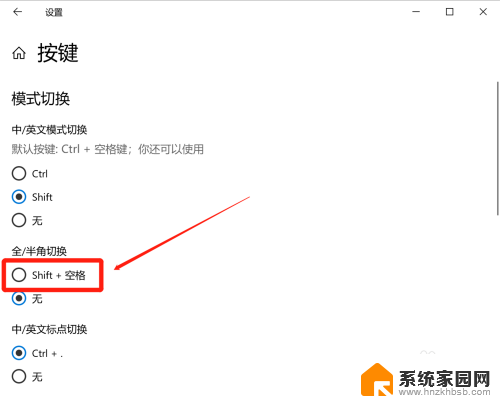
以上就是电脑输入法变大了怎么变小的全部内容,如果你遇到了这种问题,可以尝试按照以上方法来解决,希望对大家有所帮助。
- 上一篇: 如何移动文件夹位置 电脑如何移动文件夹
- 下一篇: 澳大利亚不存在?微软必应:故障原因仅限于特定设置
电脑输入法变大了怎么变小 win10系统数字和英文输入突然变大怎么调整相关教程
- win10 简体中文 变为繁体中文后怎么恢复 Win10输入法突然变成繁体怎么调回简体
- win11电脑屏幕图标突然变宽 win11桌面图标突然变得很大
- 桌面图标突然变大了怎么恢复呢 电脑桌面图标变大了如何还原
- 电脑键盘不能打字,变成了快捷键 Win10键盘输入字母变成触发快捷键怎么办
- win10电脑无法输入任何文字 win10系统IE浏览器无法在输入框输入文字怎么办
- iphone屏幕变大怎么还原 苹果手机屏幕变大了怎么调节
- 笔记本键盘字母键打出数字怎么办 笔记本电脑键盘输入字母变成数字解决方法
- win11任务栏图标怎么变大 Win11任务栏图标调整大小教程
- 苹果12声音突然变小 苹果12通话声音变小怎么解决
- win10电脑图标变大了怎么办恢复 Win10桌面电脑图标变大怎么恢复
- NVIDIA新驱动修复41个Bug!RTX 50花式黑屏、RTX 40没人管,问题得到解决
- 技嘉RTX 5060显卡采用更短小PCB设计,配备×8 PCIe金手指
- 摩根士丹利略微下调微软的增长预期,市场对微软的未来表现持谨慎态度
- win7文件夹加密软件之易捷文件夹加密软件——您的文件安全保护利器
- 耕升推出GeForce RTX 5060系列显卡:游戏加速MAX效果超强
- 英伟达对华特供版AI芯片遭遇出口管制,中国芯片制造业面临挑战
微软资讯推荐
- 1 NVIDIA新驱动修复41个Bug!RTX 50花式黑屏、RTX 40没人管,问题得到解决
- 2 win7文件夹加密软件之易捷文件夹加密软件——您的文件安全保护利器
- 3 Nvidia将在美国量产AI超级计算机,助力人工智能领域创新发展
- 4 英伟达RTX 5060系列显卡发布:性能和价格揭秘
- 5 Windows搜索神器Everything,秒杀自带搜索,快速定位文件,秒搜不必等
- 6 国产CPU竞速信创,对数码科技行业是好生意?
- 7 如何查看电脑显卡型号及性能信息的方法,详细教程揭秘
- 8 CPU厂商的新一轮较量来了!AMD、英特尔谁将称雄?
- 9 英伟达发布NVIDIA app正式版 带来统一GPU设置软件,让你轻松管理显卡设置
- 10 详细指南:如何在Windows系统中进行激活– 一步步教你激活Windows系统
win10系统推荐
系统教程推荐